蓝屏错误(也称为“蓝屏死机”或“Stop错误”)通常表示系统遇到严重问题,无法继续正常运行。这可能与自动更新过程中的某些冲突或故障相关。如果你在使用电脑过程中遇到自动更新失败并导致蓝屏错误的情况时可以来看看下面的解决方法。
方法一
只要在开机时强制关闭电脑,连续操作3次,Win10会自动引导至高级启动
1. 点击疑难解答(重置你的电脑或查看高级选项)。
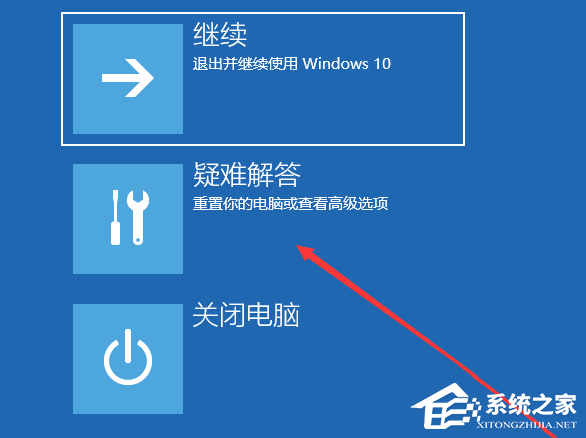
2. 点击高级选项。
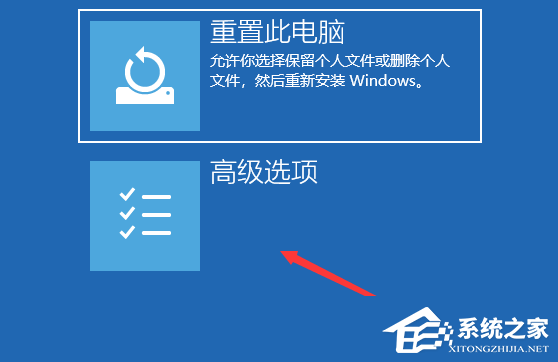
3. 多个选项下,点击卸载更新(从 Windows 中移除最近安装的质量更新或功能更新)。
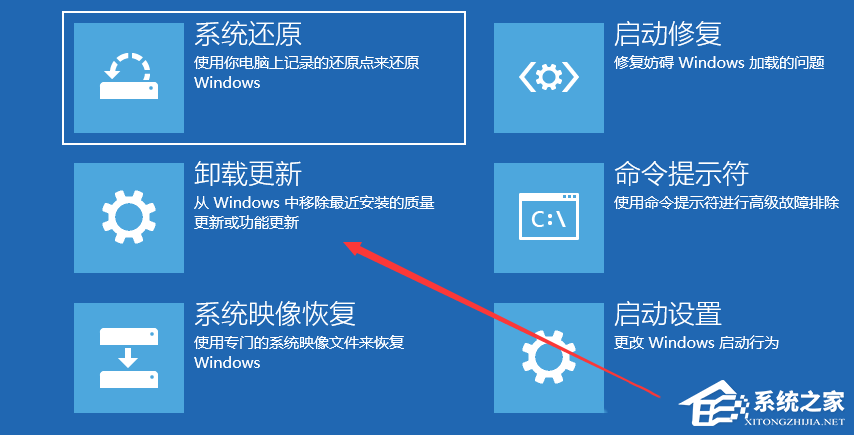
4. 选择一个选项,分别有卸载最新的质量更新(一般是修复BUG. 优化方面的小更新)和卸载最新的功能更新(版本更新)。

PS:需要了解当前更新的Win10系统,属于最新的质量更新,还是功能更新,确定了更新类型再卸载。
卸载最新的质量更新或卸载最新的功能更新后,我们就可以修复因为更新而导致的各种进不去系统问题。
方法二
只要在开机时强制关闭电脑,连续操作3次,Win10会自动引导至高级启动
1. 自动修复,你的电脑未正确启动,点击【高级选项】。
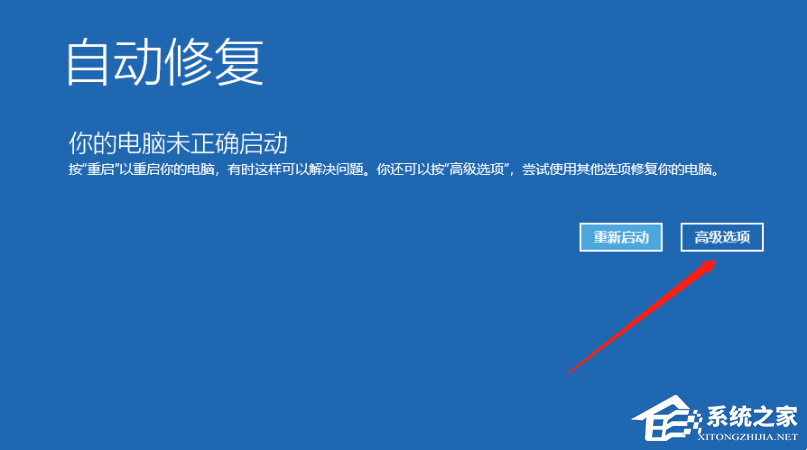
2. 选择一个选项,点击【疑难解答(重置你的电脑或查看高级选项)】。
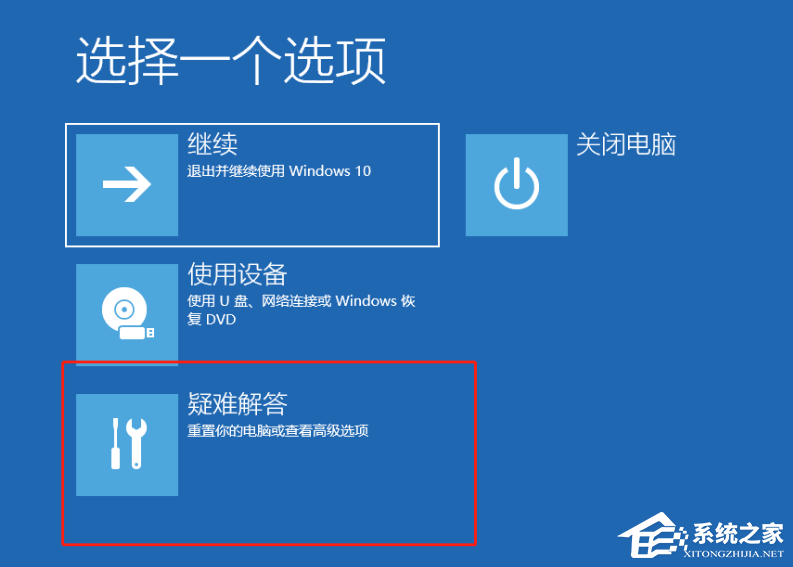
3. 疑难解答下,点击【高级选项】。
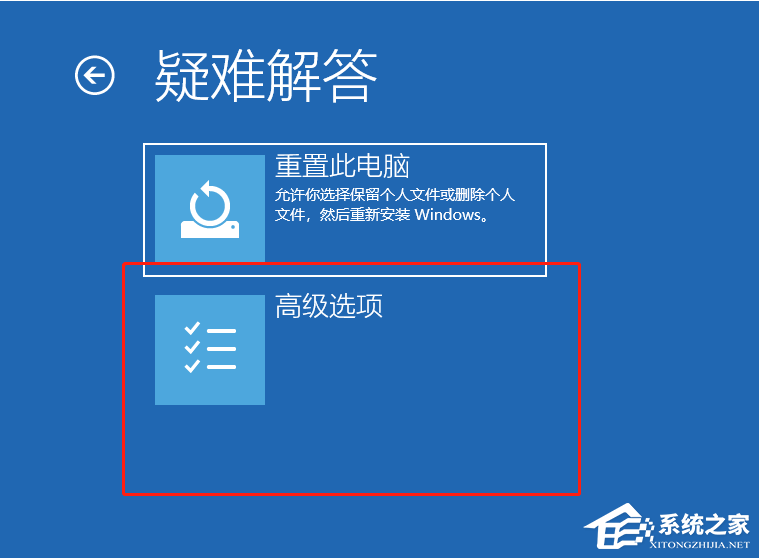
4. 高级选项下,点击【启动修复(修复妨碍 Windows 加载的问题)】。
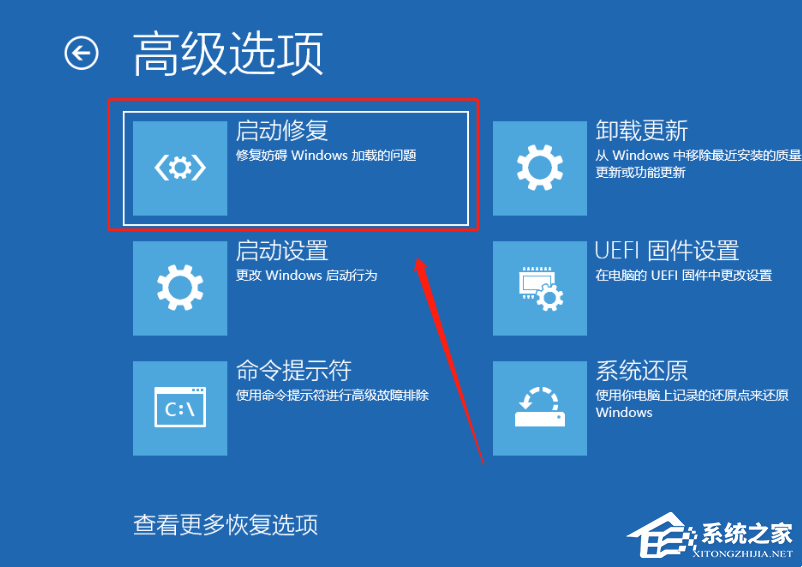
5. 之后电脑则会自动进行修复,这时只需要稍等片刻即可。
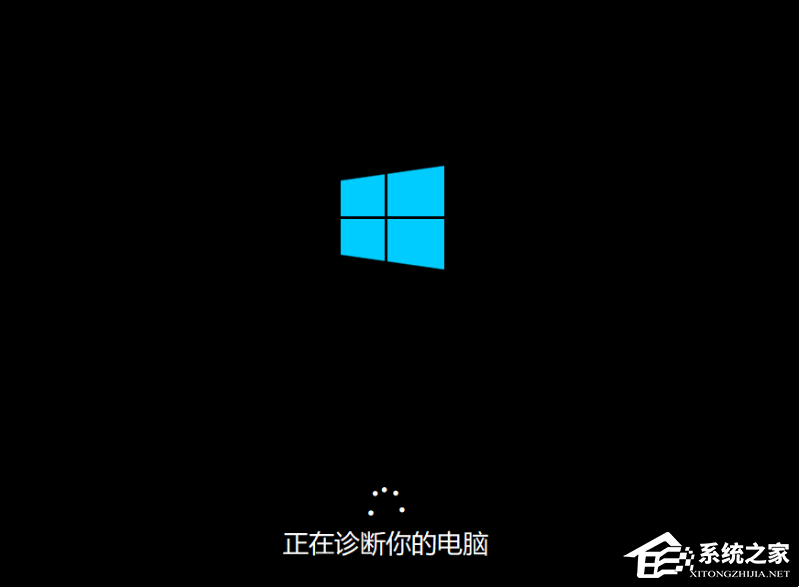
6. 修复成功之后,重启电脑即可进入桌面。
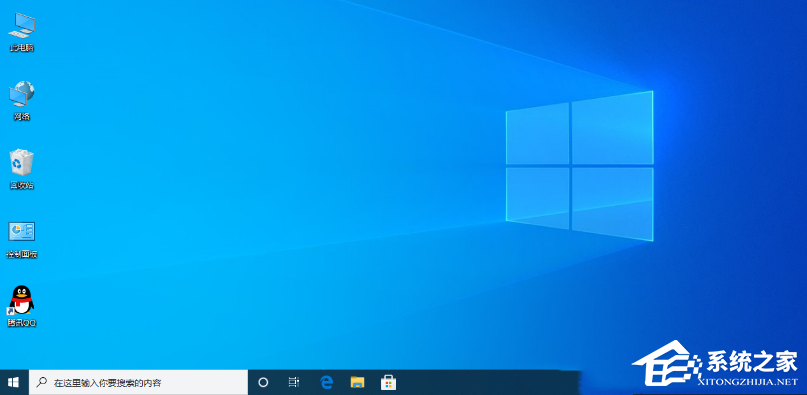
以上就是系统之家小编为你带来的关于“Win10自动更新失败蓝屏如何解决?”的全部内容了,希望可以解决你的问题,感谢您的阅读,更多精彩内容请关注系统之家官网。

 时间 2023-09-18 14:16:21
时间 2023-09-18 14:16:21 作者 admin
作者 admin 来源
来源 




